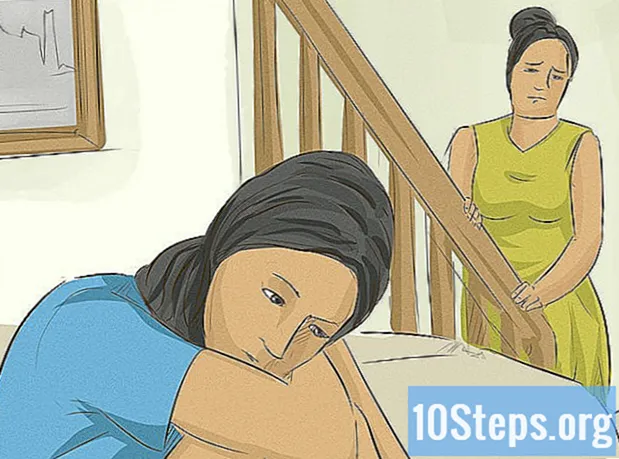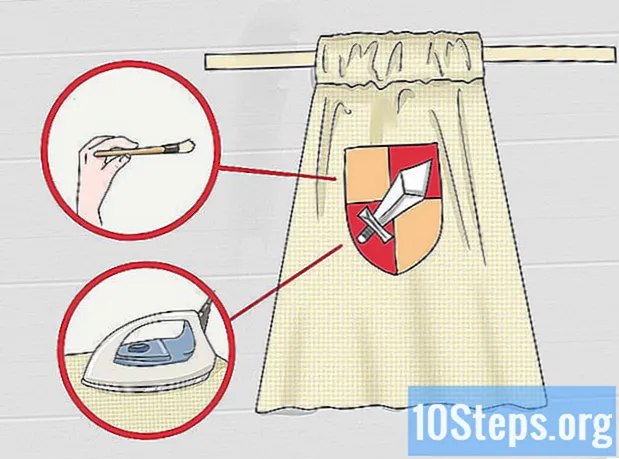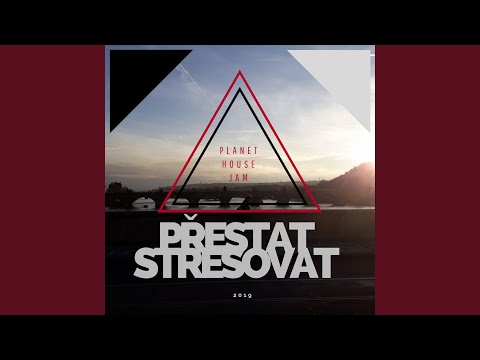
Obsah
Použitie podčiarknutého efektu v digitálnom texte alebo prázdne miesto v digitálnom dokumente je možné vykonať niekoľkými spôsobmi. Môžete sa naučiť základnú metódu alebo kombinácie tlačidiel, ktoré prinesú ďalšie možnosti.
Ak chcete vedieť, ako to urobiť v HTML, prečítajte si tento článok. Ak chcete podčiarknuť text a robiť si poznámky v knihe, prečítajte si nasledujúce kroky.
kroky
Metóda 1 z 3: Zdôraznenie digitálnych textov
Vyberte text, ktorý chcete podčiarknuť. Bez ohľadu na použitý program na úpravu textu začnite výberom úryvku s kurzami. Ak chcete celý riadok vybrať, kliknite a potiahnite alebo dvakrát kliknite na riadok.

Vyhľadajte možnosť Zdroj. V programe Microsoft Word budete musieť prejsť na kartu Písma, aby ste našli skupinu možností, ktorá obsahuje kurzívu, tučné písmo a podčiarknutie.- V programe Word 2012 musíte kliknúť na kartu Domovská stránka, aby ste sa dostali do skupiny písiem.
- V programe Word 2008 alebo v predchádzajúcich verziách kliknite na "Zobraziť" a na palete formátovania. Túto paletu môžete otvoriť aj v hornej časti obrazovky a prepnúť na kartu Zdroj, ak ešte nie je otvorená.

Stlačte ikonu podčiarknutia. Bude to veľké a podčiarknuté písmeno. Stačí kliknúť na ňu a efekt sa použije na vybraný úsek.
Kliknite na požadovaný štýl. Program Word ponúka niekoľko možností podčiarknutia, ktoré sa dajú vybrať rovnakým spôsobom po kliknutí na políčko „Štýl“. Môžete si vybrať dvojité podčiarknutie alebo iné dekoratívne tvary. Rôzne verzie programu Word prinesú rôzne možnosti.

Zmeňte farbu podčiarknutia. Kliknite na „underline color“ a vyberte požadovanú farbu z palety.
Metóda 2 z 3: Podčiarknutie medzier
Kliknite na „zobraziť / skryť ¶“. Toto tlačidlo sa nachádza v skupine „Odsek“. Týmto spôsobom uvidíte značky, ktoré označujú medzery a odseky, a preto bude možné podčiarknuť požadovaný priestor.
- Ak chcete dokument vytlačiť, značky sa nezobrazia.
Stlačte tlačidlo TAB toľkokrát, koľkokrát chcete. Vytvorte priestor, ktorý chcete podčiarknuť, poskytnutím TAB podľa potreby.
Vyberte znaky, ktoré chcete podčiarknuť. Po vytvorení medzery ju vyberte ako text.
Stlačením klávesov Ctrl + U aplikujte podčiarknutie. Ak chcete podčiarknuť medzeru, použite túto skratku alebo postupujte podľa pokynov uvedených v predchádzajúcich krokoch.
Kliknutím na kartu Zdroj zobrazíte ďalšie možnosti. Ak chcete použiť iný štýl, napríklad dvojité podčiarknutie alebo iné ozdobné štýly, kliknite na kartu „Domovská stránka“ a potom vyberte „Dialógové okno Písmo“. Ak chcete zobraziť možnosti, vyberte možnosť „podčiarknutý štýl“.
Vložte hraničné bunky tabuľky do online dokumentov. Ak upravujete dokument online, kliknite na miesto, kam chcete umiestniť riadok. Potom kliknite na „Vložiť“> „Tabuľka“.
- Kliknite na políčko v ľavom hornom rohu, čím sa vytvorí tabuľka 1x1. Ak chcete vložiť nejaký text alebo obsah pred podčiarknutie, urobte to 2x1.
- Pohybom ukazovateľa na konci tabuľky zmeníte dĺžku riadka. Potom vyberte tabuľku, kliknite pravým tlačidlom myši a zvoľte „Ohraničenie a tieňovanie“. Potom zadajte kartu Hranice. V časti Konfigurácia vyberte možnosť Žiadne.
- V časti „Štýl“ vyberte typ čiary, farby a šírky podčiarknutia, ktoré chcete do dokumentu umiestniť.
Metóda 3 z 3: Skratky pre podčiarknutie a riešenie problémov
Vyberte text a stlačte Ctrl + U. Táto skratka sa používa na aplikovanie podčiarknutia v programe Microsoft Word.
Vyberte text a stlačte Command + U. Táto skratka otvorí možnosti písma v aplikácii Microsoft Word v systémoch Apple, čo vám umožní vybrať si z niekoľkých štýlov.
Vyberte text a kliknite pravým tlačidlom myši. V poradí sa zobrazia možnosti, medzi ktorými si môžete vybrať medzi typmi podčiarknutia „Písma“.
Podčiarknite slová, ale nie medzeru medzi nimi. Ak to chcete urobiť, v poli štýlu podčiarknutia aplikácie Microsoft Word vyberte možnosť „Iba slová“. Môžete tiež vybrať jedno slovo súčasne a zdôrazniť ich.
Stlačením klávesov Shift + spojovník manuálne podčiarknite medzery. Ak chcete podčiarknuť bez použitia možnosti „zobraziť / skryť ¶“, stlačte kláves Shift a spojovník.
Tipy
- Ak chcete podčiarknuť rukou, použite nerozmazávajúce pero
- Ak chcete vymazať, použite ceruzku.